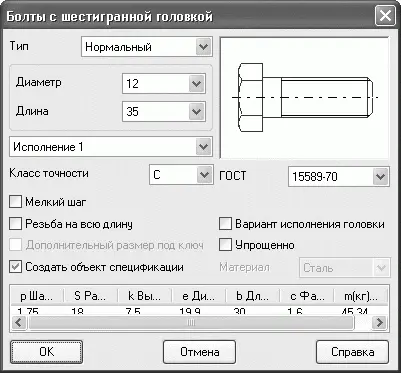
Рис. 4.11.Диалог настроек параметров болта с заданным созданием объекта спецификации
Чтобы запустить соответствующую команду библиотеки, можно дважды щелкнуть в окне сборки на самом элементе или выполнить команду контекстного меню Редактировать для значка элемента в дереве построений. При формировании объектов спецификации библиотечных элементов в сборке есть одна особенность: в колонке Количество строки спецификации система самостоятельно указывает количество копий данного объекта в сборке (имеется в виду количество копий в массивах). По этой причине предпочтительно использовать второй вариант создания объектов спецификации стандартных элементов в уже готовой сборке, а именно: необходимо для каждого библиотечного элемента в дереве сборки вызвать команду Редактировать и создать для него объект спецификации. При этом количество копий данного элемента будет подсчитано автоматически. Если вы создаете сборку «с нуля», просто не забывайте устанавливать флажок Создать объект спецификации для каждого добавляемого в сборку элемента библиотеки, при этом их общая сумма будет увеличиваться автоматически.
Сохраните сборку и нажмите кнопку Редактировать объекты спецификации на панели Спецификация, чтобы просмотреть состав спецификации в окне подчиненного режима (рис. 4.12).
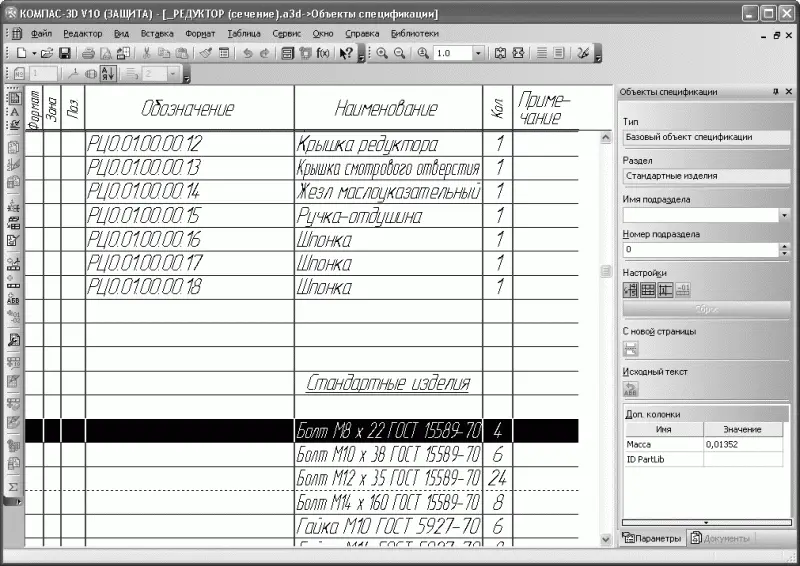
Рис. 4.12.Спецификация сборки редуктора (окно просмотра в подчиненном режиме)
Осталось сформировать полноценный документ-спецификацию.
1. Выполните команду Файл → Создать. В появившемся окне Новый документ выберите пункт Спецификация и нажмите кнопку OK.
2. Откроется пустой документ КОМПАС-Спецификация. На компактной панели инструментов активируйте панель Спецификация и нажмите кнопку Управление сборкой. Появится одноименное диалоговое окно, служащее для подключения к текущей спецификации документа сборки. Нажмите кнопку Подключить документ в верхнем левом углу этого окна, после чего в диалоге открытия файла выберите файл сборки редуктора (рис. 4.13).

Рис. 4.13.Подключение документа-сборки к спецификации
3. Закройте окно Управление сборкой. В результате в документ-спецификацию будут переданы все объекты спецификации из подключенной сборки.
4. Воспользуйтесь кнопкой Расставить позиции

панели Спецификация для автоматической расстановки позиций в документе-спецификации.
5. Сохраните спецификацию. Спецификация к трехмерной сборке редуктора выполнена.
Поскольку к каждому объекту спецификации была изначально привязана какая-либо геометрия (для всех уникальных деталей – это сама деталь, ее файл), то для полученной спецификации также возможно применение режима просмотра состава объектов. Напомню, при этом режиме при выделении в окне спецификации объекта спецификации в ассоциативно связанном документе подсвечивается геометрия, соответствующая выделенному объекту спецификации.
Разместите рядом окно представления сборки и окно спецификации (команда меню Окно → Мозаика вертикально), сделайте активным окно спецификации. На панели Спецификация нажмите кнопку Показать состав объекта, чтобы войти в режим просмотра геометрии объектов спецификации. Теперь, выделяя в спецификации любую строку, в окне сборки вы сразу сможете увидеть деталь редуктора, отвечающую данной записи в спецификации (рис. 4.14).
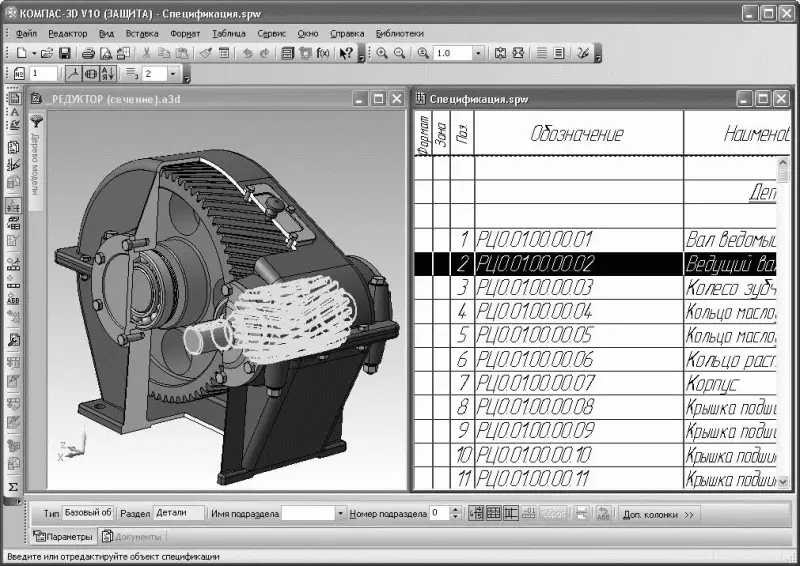
Рис. 4.14.Режим просмотра состава объектов спецификации
Файлы деталей редуктора с измененными свойствами (наименование и обозначение) и добавленными объектами спецификации находятся на прилагаемом к книге компакт-диске в папке Examples\Глава 4\Редуктор (спецификация). В этой папке также размещается файл сборки редуктора (_РЕДУКТОР (сечение).a3d), в котором вы можете ознакомиться с составом спецификации в подчиненном режиме, а также файл самой спецификации (Спецификация.spw).
Разработка спецификации к ассоциативному чертежу
Читать дальше
Конец ознакомительного отрывка
Купить книгу

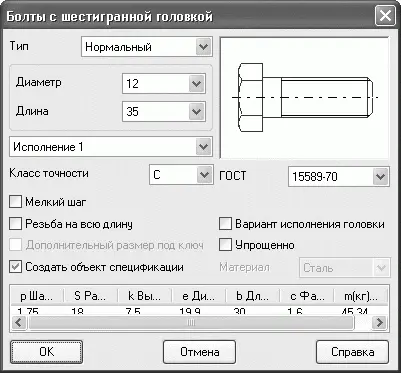
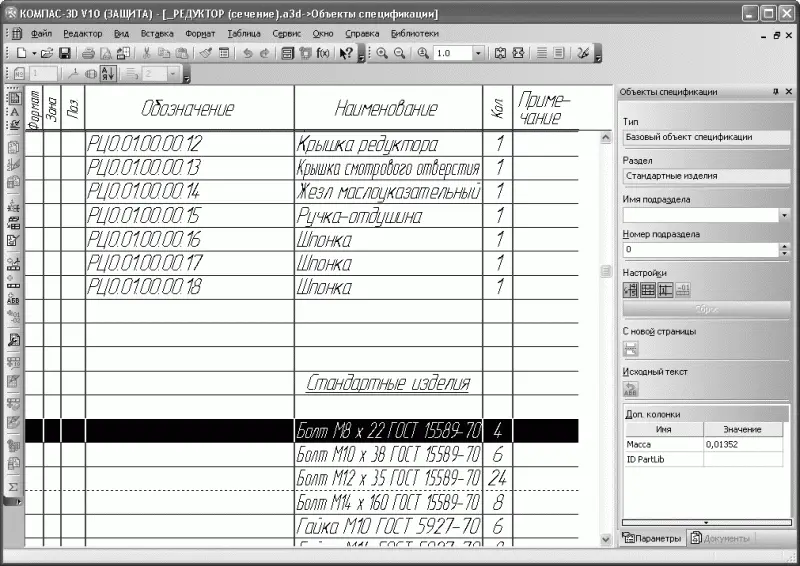


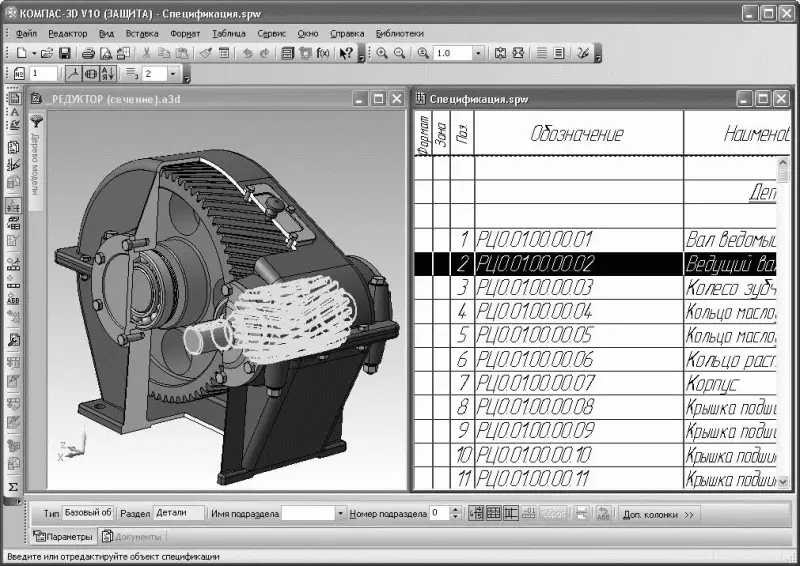

![Наталья Девятко - Карта и компас [litres]](/books/55718/natalya-devyatko-karta-i-kompas-litres-thumb.webp)









